1、打开word,进入其主界面中;

2、点击插入,选择形状工具,在星与旗帜中点击上凸弯带形;

3、按下鼠标左键不放,拖动鼠标,出现一个上凸弯带形;
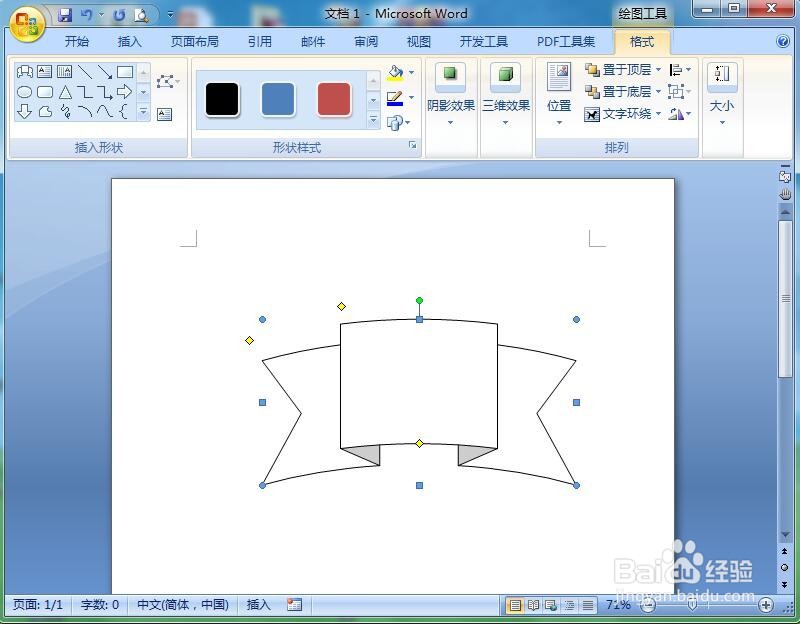
4、点击形状填充,选择图片;

5、找到准备好的图片,按打开;

6、点击形状轮廓,选择无轮廓色;

7、点击形状效果,选择阴影,添加一种阴影样式;
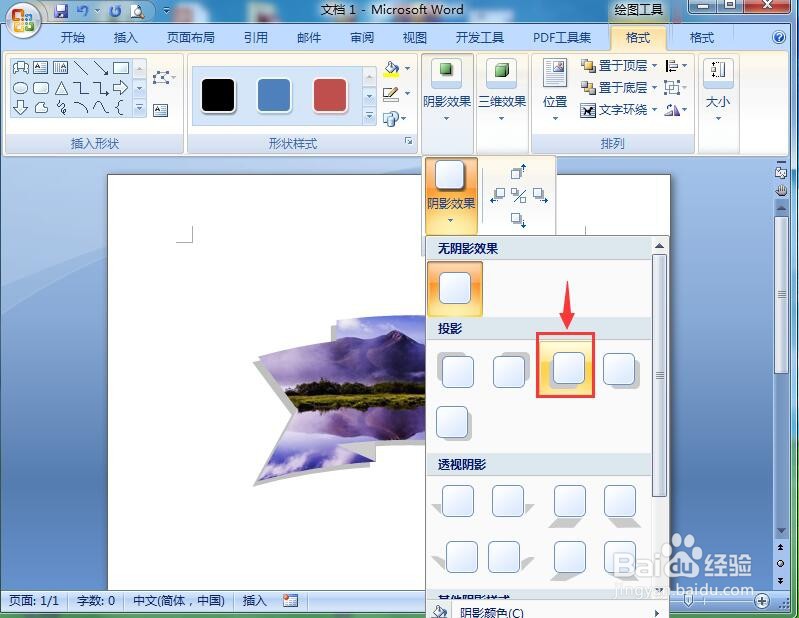
8、我们就在word中给上凸弯带形填充好了蓝色对角砖形图片和阴影效果。

时间:2024-10-12 01:41:17
1、打开word,进入其主界面中;

2、点击插入,选择形状工具,在星与旗帜中点击上凸弯带形;

3、按下鼠标左键不放,拖动鼠标,出现一个上凸弯带形;
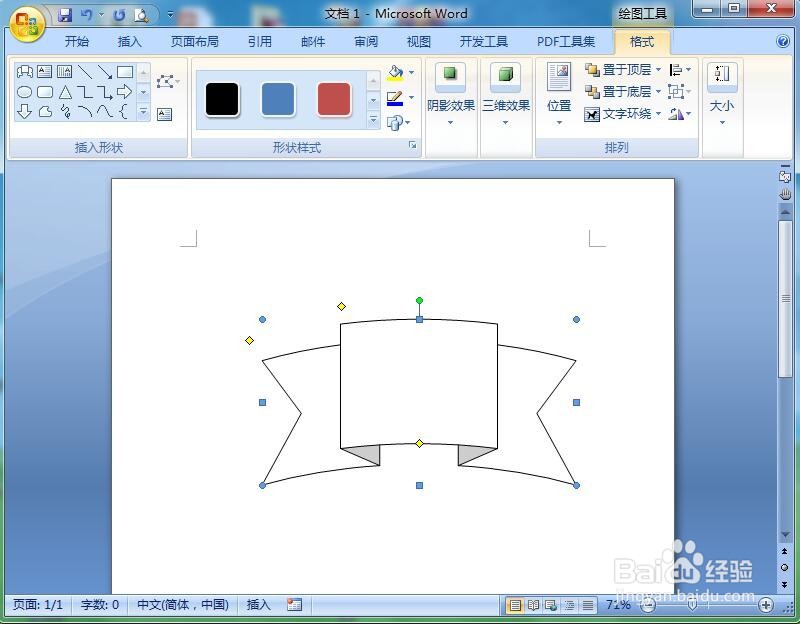
4、点击形状填充,选择图片;

5、找到准备好的图片,按打开;

6、点击形状轮廓,选择无轮廓色;

7、点击形状效果,选择阴影,添加一种阴影样式;
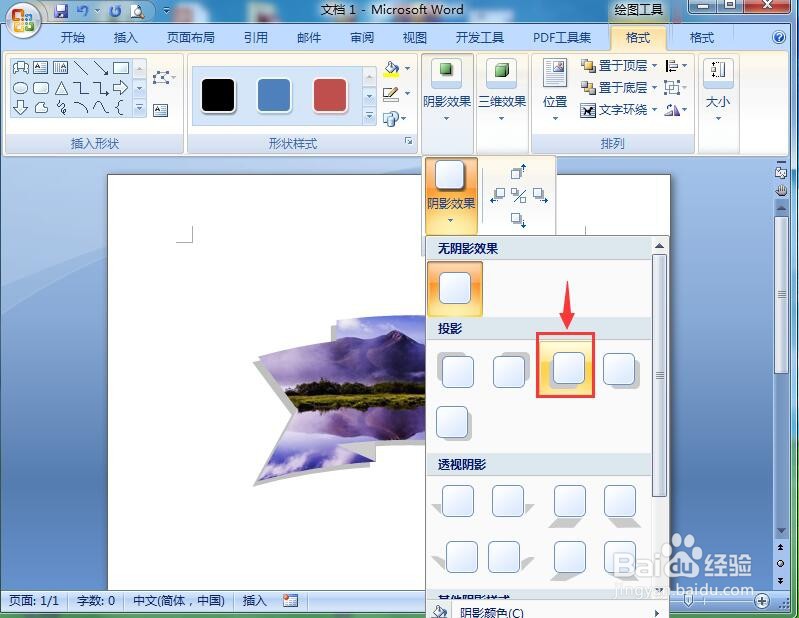
8、我们就在word中给上凸弯带形填充好了蓝色对角砖形图片和阴影效果。

